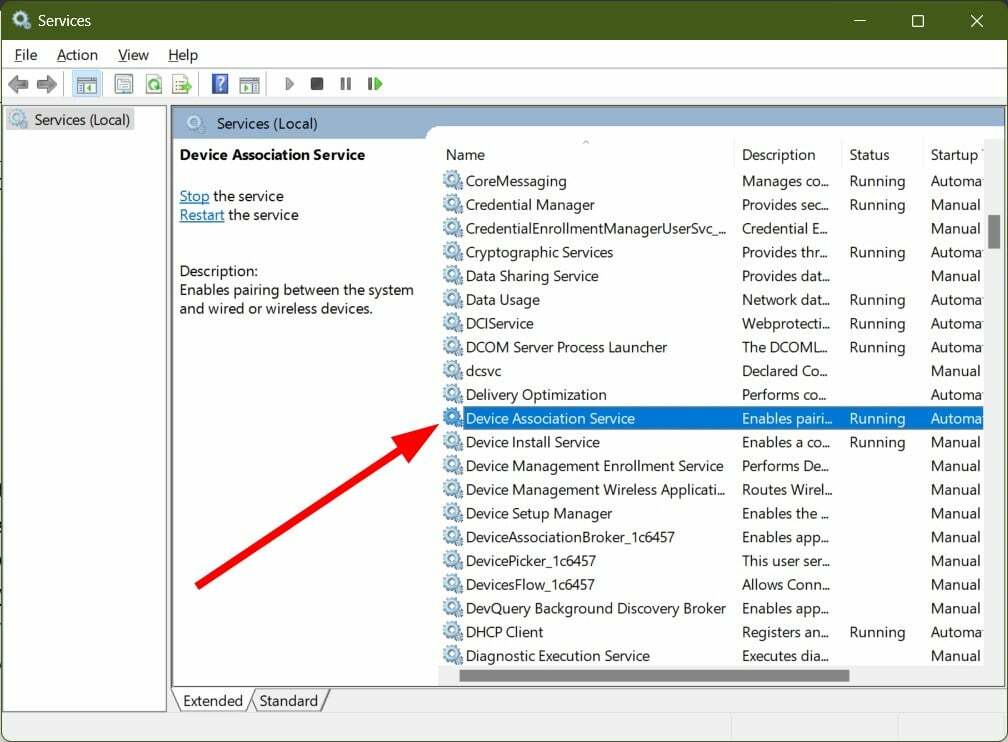- Преузмите ДриверФик сада бесплатно (осигурано преузимање)
- Покрените програм и притисните Сцан икону
- Сачекајте да се скенирање заврши и почните да инсталирате потребне управљачке програме
- ДриверФик је успешно преузео 0 читаоци овог месеца.
Како да поправим код грешке 28?
- Покрените алатку за решавање проблема са хардвером и ажурирањем
- Покрените алатку за решавање проблема са ажурирањем
- Покрените Блуетоотх алатку за решавање проблема
- Обратите се подршци произвођача
- Ажурирајте свој управљачки програм за Блуетоотх
Након инсталирања новог оперативног система, посебно ако се ради о новој верзији Виндовс 10 Тецхницал Превиев, можда ћете се суочити са проблемима са управљачким програмима за неке од својих уређаја. Неки корисници су се жалили да не могу да инсталирају управљачки програм за Блуетоотх на преносне рачунаре због кода грешке управљачког програма Блуетоотх 28.

Управљачки програми за овај уређај нису инсталирани: Блуетоотх грешка 28
Код грешке 28 вам говори да управљачки програм за одређени уређај није инсталиран или из неког разлога не може да се инсталира. Поред осталих управљачких програма, овај код грешке односи се и на Блуетоотх уређај вашег рачунара. Дакле, припремили смо неколико заобилазних решења која ће вам, надам се, помоћи да отклоните ову грешку и моћи ћете да инсталирате Блуетоотх управљачки програм на свој преносни рачунар.
1. решење: Покрените алатку за решавање проблема са хардвером и уређајима
Можете да покренете алатку за решавање проблема са хардвером и уређајима да бисте видели да ли нешто није у реду са вашим Блуетоотх уређајем. Ако Виндовс пронађе неке грешке, пружиће вам одговарајуће решење. Ево шта треба да урадите да бисте покренули алатку за решавање проблема са хардвером и уређајима:
- Идите на Сеарцх, откуцајте решавање проблема, и отвори Решавање проблема
- Кликните на Хардвер и звук, и кликните на Хардвер и уређаји

- Нека чаробњак скенира ваше уређаје на грешке
Решење 2: Покрените алатку за решавање проблема са ажурирањем
Ако је са вашим Блуетоотх уређајем све у реду, можете да покренете алатку за решавање проблема са ажурирањем. Овај корак се посебно односи на кориснике Виндовс 10 ТП који имају проблема са Блуетоотх управљачким програмом.
Мицрософт готово сваки дан испоручује нове управљачке програме путем Ажурирања, а ако ваша услуга ажурирања не функционише исправно, нећете моћи да примите ажурирање управљачког програма за свој Блуетоотх уређај.
Да бисте отворили алатку за решавање проблема са ажурирањима, отворите Виндовс алатку за решавање проблема (као што је приказано у кораку 1 горе) и кликните на Реши проблеме са услугом Виндовс Упдате, у оквиру Систем и безбедност.

У новијим верзијама оперативног система Виндовс 10, обе ове алатке за решавање проблема можете да покренете са странице Подешавања. Идите на Подешавања> Ажурирање и безбедност> Решавање проблема и једноставно покрените алате.

Решење 3: Покрените алатку за решавање проблема са Блуетоотх-ом
Будући да је грешка 28 код грешке специфичан за Блуетоотх, можете да покренете и алатку за решавање проблема са Блуетоотх-ом, као што је приказано на снимку заслона испод.

Решење 4: Обратите се подршци произвођача
Произвођачи лаптопа својим корисницима обично пружају сву потребну подршку. Дакле, идите на веб локацију произвођача лаптопа и потражите Блуетоотх управљачки програм. Такође можете да контактирате њихову службу за подршку и сигуран сам да ће вам пружити потребну помоћ.
Док сам тражио решења за овај проблем, приметио сам једну занимљивост. Неки преносници имају само једно дугме за укључивање ВиФи-ја и Блуетоотх-а, па ако је то случај са вашим преносником, притисните то дугме неколико пута и ваш Блуетоотх би требало да се активира, омогућавајући Виндовс-у да инсталира управљачке програме нормално.
5. решење: Ажурирајте Блуетоотх управљачки програм
Многи корисници су потврдили да ажурирање Блуетоотх управљачких програма решава овај проблем. Ево корака које треба следити:
- Отворите Девице Манагер> изаберите Блуетоотх возачи

- Кликните десним тастером миша на управљачки програм> изаберите Деинсталирај
- Сада идите на Поглед> Провери да ли постоје промене на хардверу да бисте инсталирали најновије Блуетоотх управљачке програме.
ПОВЕЗАНИ ВОДИЧИ ЗА ПРОВЈЕРУ:
- Како исправити заостајање Блуетоотх тастатуре у оперативном систему Виндовс 10
- ПОПРАВАК: Виндовс 10 не може да пронађе Блуетоотх слушалице
- Решење: Блуетоотх је нестао са рачунара и списка уређаја
 И даље имате проблема?Поправите их помоћу овог алата:
И даље имате проблема?Поправите их помоћу овог алата:
- Преузмите овај алат за поправак рачунара оцењено одличним на ТрустПилот.цом (преузимање почиње на овој страници).
- Кликните Покрените скенирање да бисте пронашли проблеме са Виндовсом који би могли да узрокују проблеме са рачунаром.
- Кликните Поправи све да реши проблеме са патентираним технологијама (Ексклузивни попуст за наше читаоце).
Ресторо је преузео 0 читаоци овог месеца.